Как поставить песню на звонок Андроид
Установить любимую музыку на звонок просто, поэтому процедура не вызовет сложностей даже у начинающего пользователя.
Установка стандартного рингтона
Самый простой метод сменить звонок — установить один из стандартных рингтонов, доступных по умолчанию. Для телефона каждой марки (Xiaomi, Huawei, Samsung) существуют предустановленные варианты. Их применение задано автоматически, и, если они подходят пользователю, дополнительные настройки звука не нужны. Следуя этой инструкции, пользователь сможет установить рингтон на звонок:
- Зайти в настройки смартфона.
- Найти раздел с названием «Звук» и перейти в него.
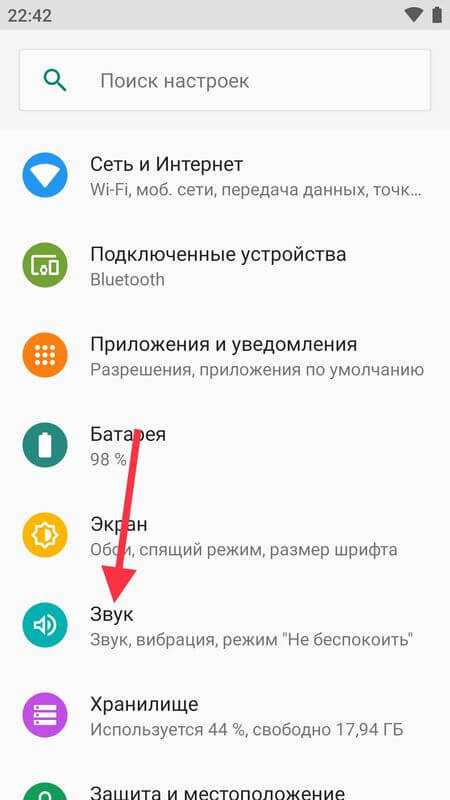
- Зайти в пункт «Мелодия звонка».
- Среди списка композиций найти понравившуюся.
Мелодия из загрузок
Хотя существует множество вариантов прослушивания музыки без уменьшения объема памяти телефона, многие предпочитают сохранять любимые песни. Это неплохо, поскольку есть возможность быстро и легко выбрать нужное звучание вызовов с помощью меню загрузок.
Для этого потребуется зайти в соответствующий раздел. Сделать это можно двумя способами:
- Как только на экране всплывет уведомление, что загрузка завершена, потребуется кликнуть на него. Откроется нужный файл. Выбрав расширенные настройки (как правило, они обозначены тремя точками), можно найти предложение сделать песню звучанием вызова. После нажатия на эту надпись пользователь сможет наслаждаться любимой музыкой.
- Перейти в раздел «Файлы» на смартфоне, кликнуть на вкладку «Загрузки». На экране в порядке убывания отобразятся скачанные на телефон файлы. После выбора нужного потребуется перейти в расширенные настройки и кликнуть на опцию: «Сделать мелодией вызова».
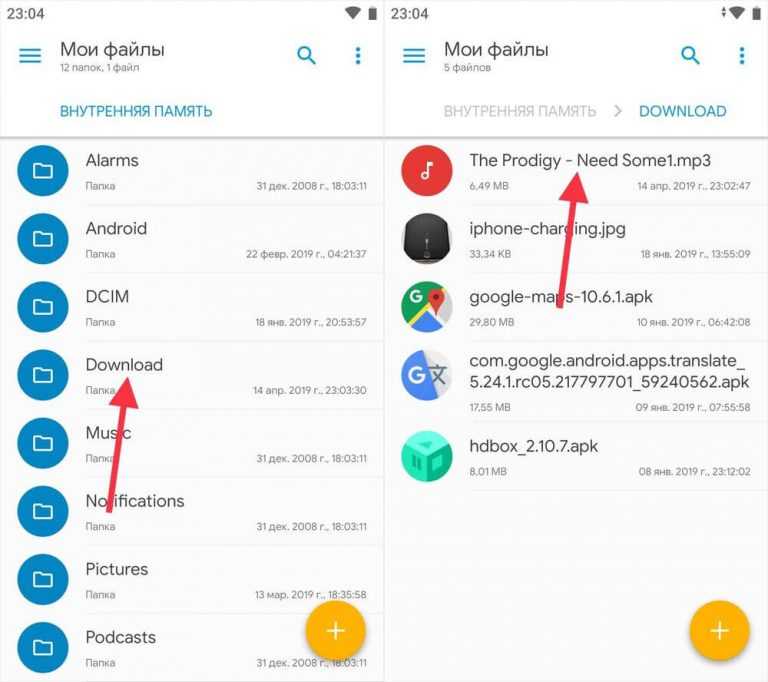
Стоит помнить, что скачанная музыка отображается не только в меню загрузок, но и в других разделах смартфона, что позволяет применить еще несколько способов подобрать подходящий звонок.
Своя музыка через Проводник
Поставить скачанную композицию на вызов можно и иначе. Потребуется наличие приложения «Проводник». Если оно не установлено на смартфоне по умолчанию, не скачано ранее или удалено, нужно загрузить его через Play Market. Можно выбрать наиболее привлекательное для себя приложение с высокой оценкой и хорошими отзывами. Алгоритм действий выглядит так:
- В настройках телефона найти раздел «Звук и уведомления».
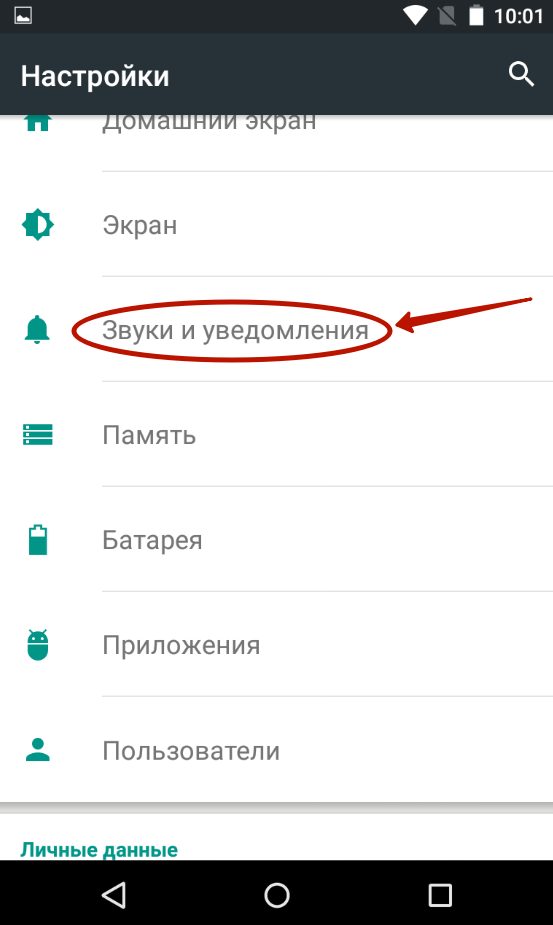
- Перейти во вкладку «Рингтон».
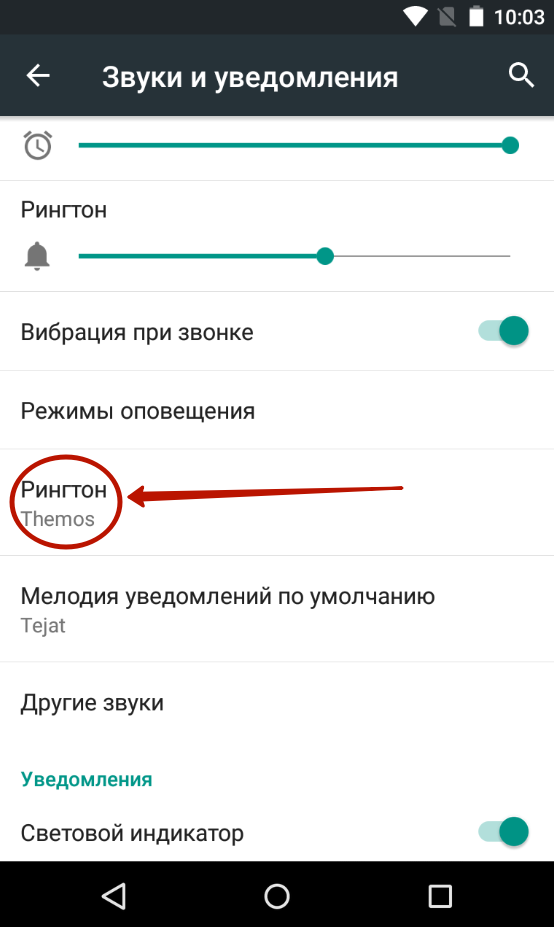
- Вместо «Хранилище мультимедиа» выбрать файловый менеджер и отметить, что применять его нужно только сейчас.
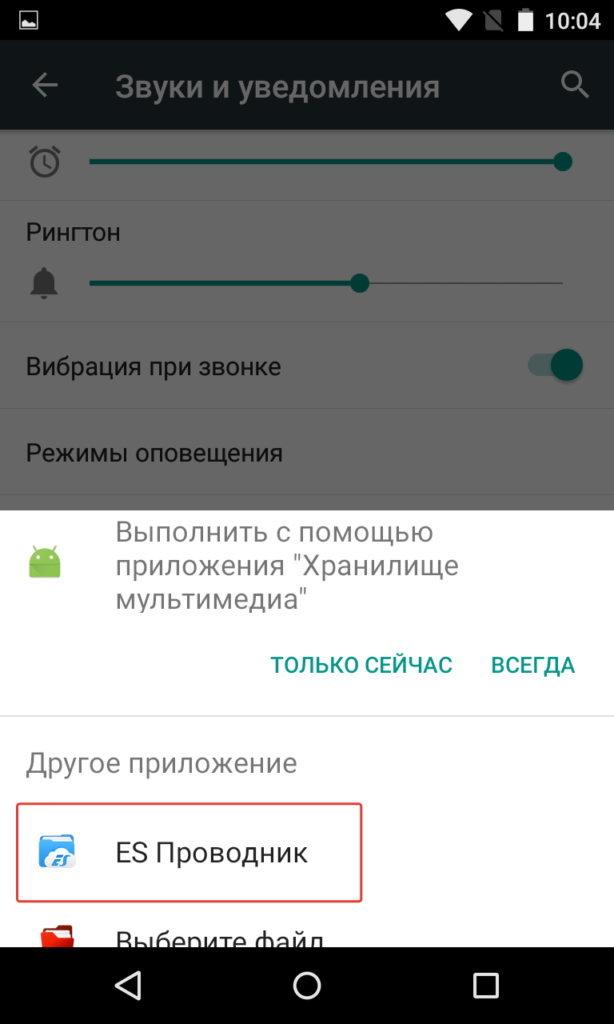
- Перейти в папку, куда была загружена музыкальная композиция, и нажать на нужную. На этом этапе рингтон будет выбран.
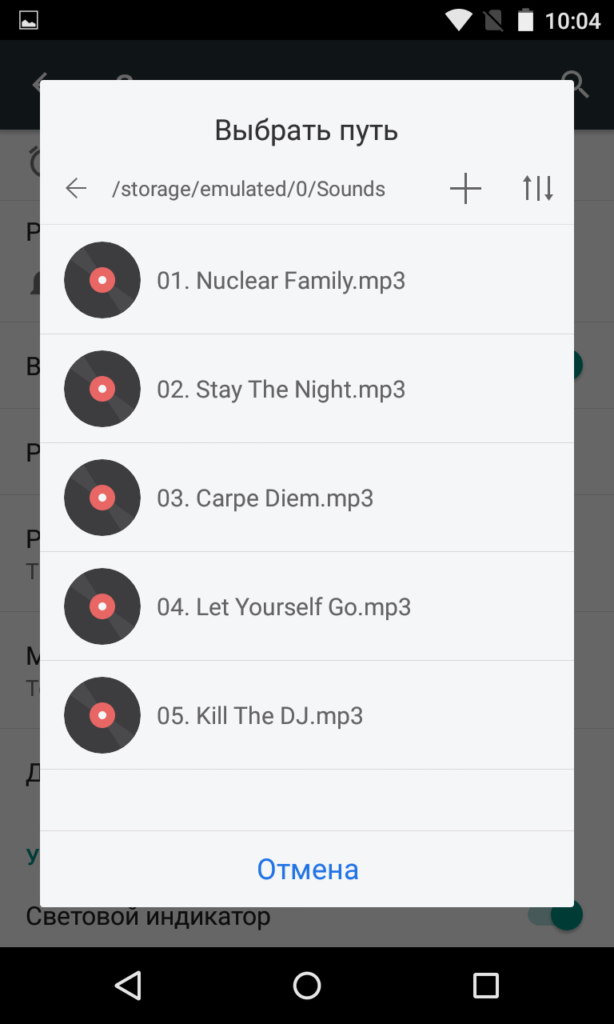
Дополнительная информация: это не самый простой способ, поскольку он требует использования сторонних приложений, но он понравится людям, которые применяют Проводник в повседневной жизни.
Установка мелодии при помощи музыкального плеера
Это еще один простой способ поменять звучание звонка. Наверняка каждый хотя бы раз слушал музыку через телефон, используя скачанное или установленное по умолчанию приложение.
Чтобы установить звонок, используя аудиоплеер, нужно:
- Включить любимую песню.
- Перейти в пункт расширенных настроек.
- Будет доступна функция выбора композиции в качестве вызова.
- Нажав на эту опцию, пользователь завершит установку.
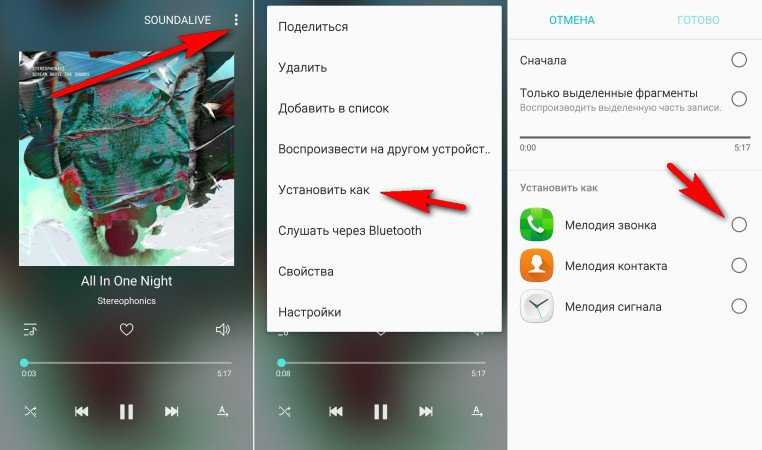
Использование Сторонних Приложений на Хуавей для Рингтона – Способ #3
Еще один способ установить определенный звук на звонок – использовать сторонние приложения. Это можно сделать через менеджер мелодий звонка или приложение-редактор.
Ringtone Maker
Одним таковых является приложение . Эта программа позволяет обрезать музыкальный файл и установить его в качестве мелодии звонка или уведомления:
- Установите на телефоне бесплатное приложение с поддержкой рекламы из магазина Google Play;
- Запустите скачанный файл;
- Все музыкальные файлы будут отображены в списке. Необходимо найти нужный музыкальный файл;
- Нажмите на зеленую кнопку рядом с именем файла, который вы хотите редактировать. Появится меню настроек;
- Выберите Редактировать, чтобы изменить музыкальный файл;
- На следующем экране сдвиньте ползунки, чтобы определить область для обрезки;
- Вы также можете установить эффекты постепенного исчезновения или регулировки уровня громкости. Приложение также позволяет вставить обрезанный файл в другую дорожку MP3;
- Когда вы будете удовлетворены изменениями, нажмите кнопку Сохранить.
- Здесь вам предлагается выбрать, сохранить ли файл в качестве мелодии звонка, уведомления, будильника или простого трека. Также задайте имя новому нарезанному треку;
- Нажмите Сохранить.
Разработчики предлагают таких приложений великое множество и логика действий каждого софта похожа на описанную выше. Однако, использование такой программы не всегда необходимо, в некоторых современных моделях, пользователь может выбрать момент начала воспроизведения прямо через меню настроек. Такой функцией обладают все модели Samsung, на которых установлена версия Android 8 и выше.
Zedge
Есть много сайтов и прочих ресурсов, где можно найти рингтоны, но самым простым и распространенным является Zedge – это приложение для настройки персонализации, которое позволяет оформить телефон так, как пользователю этого хочется – это касается выбора рингтонов и обоев на экран. Zedge даже упрощает процесс, позволяя скачать и установить мелодию звонка в рамках использования приложения.
Использование приложения оптимизировано настолько, что с ним сможет работать любой пользователь, вне зависимости от уровня владения гаджетом. Если с приложением, описанным выше, могут возникнуть вопросы, то с Zedge все максимально просто и доступно. Поиск здесь осуществляется по категориям, вам лишь необходимо напечатать нужное значение, например, “звонок звук старого телефона” и здесь отобразятся все треки, которые подходят под это описание.
Далее необходимо выполнить несколько элементарных действий:
- В середине экрана, где расположены сведения о мелодии, есть кнопка “Установить”, которую нужно нажать.
- Далее появится кнопка “Установить рингтон”;
- Нажмите “Разрешить”, чтобы Zedge мог загрузить рингтон в память вашего телефона;
- После этого перейдите в “Настройки”, чтобы разрешить Zedge изменять настройки системы, в том числе мелодию звонка.
В нижней части экрана вы увидите всплывающее уведомление о том, что мелодия была применена. Если вы хотите установить мелодию для определенного контакта или как сигнал уведомления для сообщений, вы можете выбрать эти опции все из того же меню настроек.
Приятный бонус – это приложение также представляет и обои для смартфонов, поэтому окажется полезным не только тем, кто хочет установить индивидуальный рингтон, но и фоновые изображения для своего устройства.
Устанавливаем свою мелодию на Android смартфоне
Чтобы поставить собственную мелодию на звонок, сначала ее нужно загрузить на смартфон. Можете скачать ее на компьютер, затем подключить телефон к ПК при помощи USB и перекинуть трек в любую папку на SD карте или во внутренней памяти.
Если вы загружаете музыку через браузер на смартфоне, скачанный аудиофайл будет находиться в каталоге «Download».

Меняем мелодию через «Настройки» и файловый менеджер
Для этого способа понадобится файловый менеджер. Если в системе не предустановлен Проводник, скачайте любой понравившийся из Google Play, например, Solid Explorer.
Developer:
Price:
Free
Затем откройте «Настройки» → «Звуки и уведомления» → «Рингтон». Теперь выберите не «Хранилище мультимедиа», а файловый менеджер (в моем случае Solid Explorer) и нажмите «Только сейчас».
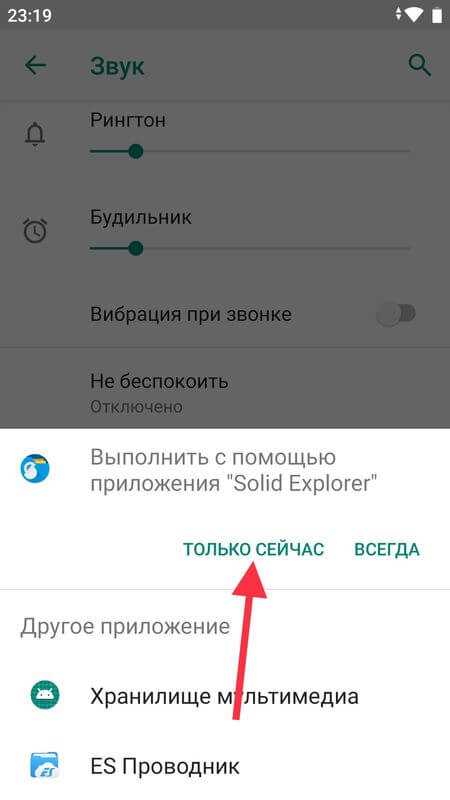
Перейдите в папку, куда загрузили песню и нажмите на нее. Все, рингтон выбран.
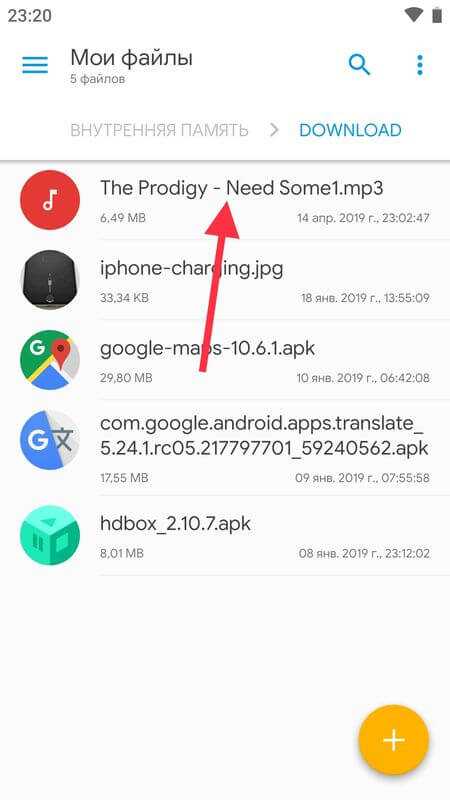
На Android 8 Oreo и 9 Pie
Описанный выше способ работает и на Android 8 и 9, но в последних версиях ОС появилась новая функция: перейдите в «Рингтон» → «Хранилище мультимедиа» и спуститесь в самый низ. Там расположена кнопка «Добавить рингтон». Нажмите на нее, после чего попадете в приложение «Файлы» и сможете выбрать нужную песню.

Трек появится в списке рингтонов и станет доступен для выбора.
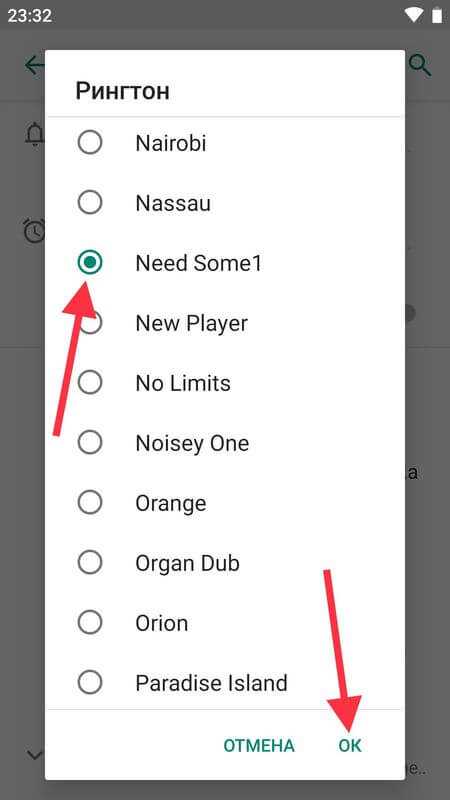
Создаем папку «Ringtones» и перемещаем туда песню
Еще один способ как можно поставить песню на звонок – создать папку «Ringtones» во внутренней памяти телефона при помощи файлового менеджера и поместить в нее скачанный трек, после чего он появится в «Рингтонах».
Для этого, находясь в корневом каталоге, щелкните на «+» в правом нижнем углу Solid Explorer и выберите «Новая папка». Затем введите «Ringtones» и нажмите «ОК» чтобы сохранить.

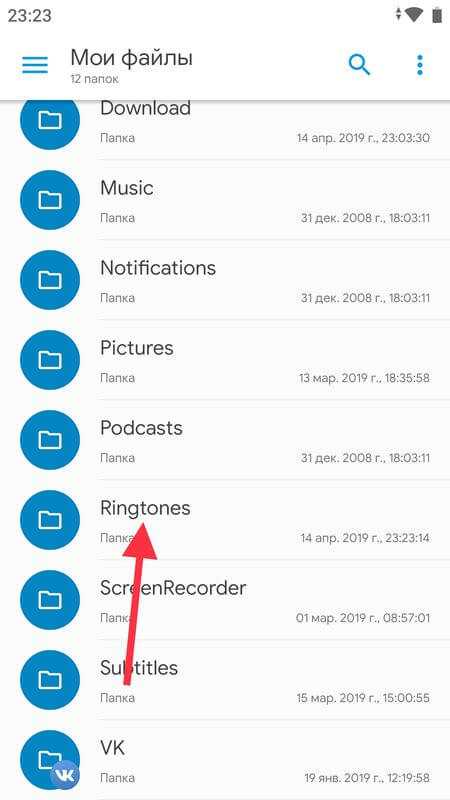
Переместите песню в «Ringtones». Для этого зажмите и удерживайте палец на аудиофайле до появления дополнительных опций. Щелкните на пункт «Копировать», перейдите в папку «Ringtones» и нажмите на кнопку «Вставить» в левом нижнем углу.

Теперь мелодия отобразится в меню «Настройки» → «Звук» → «Рингтон» → «Хранилище мультимедиа» и вы сможете ее выбрать.
Как поставить песню на звонок при помощи музыкального плеера
Вы также можете установить из Google Play любой музыкальный плеер и поставить песню на звонок при помощи него. В качестве примера использовался PlayerPro.
Developer:
Price:
Free
Перейдите в папку с треком и нажмите на три точки справа от него. В раскрывшемся меню выберите «Поставить на звонок».

Если появится окно с сообщением, что приложению необходимо предоставить разрешение для установки рингтонов, нажмите «Разрешить». Вас перебросит на страницу настроек. Активируйте тумблер «Разрешить изменение системных настроек» и вернитесь назад. Трек будет установлен в качестве рингтона.

Как установка рингтона выполняется с помощью других музыкальных плееров показано в видео.
Используем ES Проводник
С помощью файлового менеджера ES Проводник тоже можно поставить загруженный трек на звонок.
Developer:
Price:
Free
Перейдите на главный экран приложения и откройте раздел «Музыка». Кликните по нужному треку, выберите «ES Медиаплеер» и щелкните по кнопке «Только в этот раз».

Трек начнет проигрываться. Нажмите на три точки в правом верхнем углу. Раскроется меню с опциями – выберите в нем пункт «Установить на звонок». Во всплывающем окне также выберите «Установить на звонок».

Если появится окно с предупреждением о необходимости предоставить ES Проводнику разрешение, кликните по кнопке «Разрешить» и активируйте переключатель на странице настроек. Вернитесь назад и рингтон будет установлен.

Своя музыка: как установить
Не всех устраивают стандартные рингтоны, поэтому иногда появляются вопросы: «Как загрузить собственный трек?» и «Откуда его взять?».
Перед установкой:
- Сначала вам, конечно, нужно скачать саму песню – это легко можно сделать через интернет, где помимо полноценных версий музыки, представлены также специальные обработанные треки для установки рингтонов: с нужным вам моментом в песне или подходящие по длине.
- Лучше всего качать музыку в формате «.mp3»;
- Также рекомендуется помещать необходимые песни именно во внутреннюю память устройства.
Итак, существует два способа установки треков: через приложение «Музыка» и через «Настройки».
Как установить песню из Google Play Music на звонок?
Есть два способа как это сделать. Если в вашем смартфоне установлена SD карта, используйте первый метод; если ее нет, то вам потребуется ПК или Mac, и соответственно второй способ с инструкции.
Установка песни из Google Play Music в качестве мелодии звонка. Способ №1 (SD карта)
Шаг 1
. Вставьте вашу SD карту в смартфон, запустите воспроизведение музыки в Play Music и нажмите на трех горизонтальных линях в левом верхнем углу. Выберите Настройки
. Теперь прокрутите вниз и в пункте место хранения выберите Внешний
. Теперь найдите мелодию, которую вы хотите использовать в качестве мелодии звонка и нажмите на значок стрелки вниз, чтобы загрузить ее на карту памяти SD (мы рекомендуем сначала подключиться к Wi-Fi, если у вас есть ограниченное количество трафика)
Обратите внимание на дату и время, когда вы скачали трек, так как это поможет легче найти ее на вашем телефоне.
Шаг 2
. Для того, чтобы найти эту песню на SD карте Вам понадобится файловый менеджер. Если он не установлен на вашем телефоне, зайдите в Google Play, найдите и скачайте любой бесплатный файловый менеджер. Запустите файловый менеджер и выберите SD-карту. Перейдите к Android> data> com.google.android.music > Files> music
. Вы увидите, что файлы здесь хранятся под номерами без названия песни. Если файл, который вы только что загрузили, единственный в папке то сомнений в том что это нужная песня быть не может; если нет, посмотрите на самый последний файл — вы всегда можете нажать на него, чтобы послушать и проверить правильный ли это файл.
Шаг 3
. Найдя правильный файл, отметьте флажок рядом с ним и ищите в опциях вариант Скопировать
. Нажмите на это, затем вернитесь на главный экран диспетчера файлов и зайдите в папку Память устройства (Phone storage)/Ringtones
. Вставьте скопированную песню в эту папку.
Шаг 4
. Теперь, когда вы открываете Настройки/Звук/Мелодия вызова, вы найдете этот файл в верхней части списка.
Установка песни из Google Play Music в качестве мелодии звонка. Способ №2
Шаг 1
. Если у вас нет SD карты для смартфона, вам понадобится скачать трек из Google Play Music на компьютер или Mac, а затем перенести его в папку рингтонов на вашем телефоне. В своем браузере на ПК зайдите на сайт play.google.com/music
и выберите Моя библиотека, Песни
.
Шаг 2.
Найдите нужный трек, затем наведите курсор мыши на него и нажмите на три горизонтальные точки, которые появляются. Выберите Загрузить
. Выберите ссылку, чтобы скачать напрямую, затем нажмите Скачать сейчас
Обратите внимание на то, что сделать это вы сможете дважды для каждой песни. MP3-файл будет перемещен в папку загрузок
Шаг 3
. Подключите телефон к ПК или Mac с помощью USB-кабеля. Если вы используете Mac, как мы, вы должны использовать Android File Transfer для того, чтобы просмотреть телефон в качестве подключенного устройства хранения данных. Откройте внутреннюю память телефона и зайдите в папку мелодий. Теперь просто перетащите файл MP3 в папку Рингтоны (Ringtones
).
Пользователям, которые незнакомы с системой Android вовсе, может показаться достаточно странным и сложным её интерфейс. Даже такая мелочь, как мелодия звонка, в этой операционной системе устанавливается немного иначе, чем в других. Если вы тщетно пытаетесь поставить на вызов свою собственную мелодию, то лучше обратиться к данной статье. Здесь вы найдете подробную и наглядную инструкцию по установке различных мелодий в качестве рингтона на ОСи Андроид.
Как на Android установить мелодию на звонок (пример)
Рассмотрим установку мелодии на контакт на примере смартфона Zopo ZP 500 (процесс будет аналогичен и для других смартфонов на Андроиде).
Давайте установим рингтон на контакт «ЛЮБИМАЯ».
1. Находим и выбираем в сети подходящую мелодию, теперь надо скачать музыку для рингтона в папку RINGTONES (путь:/sdcard/media/audio/ringtones/).
2. Выбираем в смартфоне приложение КОНТАКТЫ, а затем пробуем поставить музыку на контакт «ЛЮБИМАЯ».
3. Открываем контакт «ЛЮБИМАЯ», нажимаем МЕНЮ — левую кнопку внизу (у других смартфонов кнопка может располагаться в другом месте).
4. В открывшемся списке выбираем пункт «Задать рингтон».
Так можно поставить отдельную мелодию на звонок для каждого человека из вашей телефонной книжки.
Если у вас не получается установить любимые мелодии на отдельный контакт вышеперечисленными способами, используйте программу Rings Extended.
Эти способы убедят вас, что установка мелодии на контакт в Андроид доступна каждому.
Как сменить мелодию вызова на Android смартфоне? Обязательно ли выбирать одну из предустановленных мелодий или можно установить на звонок свою любимую композицию? И можно ли назначить каждому контакту свой отдельный звонок?
Выбор мелодии вызова. Способ первый
Для начала рассмотрим классический способ установки мелодии вызова – через меню настроек. Заходим в настройки телефона, переходим в раздел «Звук» и выбираем пункт «Мелодия звонка».
Перед нами список стандартных мелодий, заранее установленных в смартфон производителем. На некоторых аппаратах прямо из этого же меню можно выбрать свою собственную композицию. Например, на смартфоне HTC One (M8), который используется в этой статье в качестве примера, для этого служит иконка «+», расположенная в верхнем правом углу экрана.
Если же специальной кнопки для выбора своей мелодии в этом меню нет, то придется поступить немного хитрее. И просто положить нужный аудиофайл в папку, где находятся системные звуки – после этого он появится в списке стандартных мелодий.
Для этого нужно подключить смартфон к компьютеру с помощью кабеля, нажать на компьютере кнопку «Пуск», выбрать пункт «Мой компьютер» и в открывшейся папке найти значок вашего смартфона. Именно его нам и нужно открыть. Скорее всего, выглядит он будет вот так, а его название будет совпадать с названием модели телефона. На некоторых смартфонах для передачи данных необходимо разблокировать экран (актуально в том случае, если вы установили пароль на разблокировку).
Нас интересует папка «Media». Внутри нее должна находиться папка «Audio», а в ней, в свою очередь, папка «Ringtones». Таким образом, полный путь до интересующей нас папки выглядит следующим образом: \Media\Audio\Ringtones. Именно сюда и следует скопировать нужную вам мелодию. Если таких папок во внутренней памяти смартфона нет, то их необходимо создать. Главное сделать это именно в том порядке, как указанно выше.
Для верности стоит перезагрузить смартфон. Все, теперь выбранная вами мелодия появится в общем списке. Схожим образом можно установить мелодию на звонок будильника, только путь в этом случае будет немного другой: \Media\Audio\Alarms
Выбор мелодии вызова. Способ второй
Если возиться с подключением смартфона к компьютеру не хочется, можно сделать проще. Открыть нужную вам мелодию в аудиоплеере, а затем выбрать пункт «Установить на звонок» во всплывающем меню.
В старых версиях Android был неприятный «глюк», из-за которого назначенная таким образом мелодия «слетала» после перезагрузки смартфона. Но на современных телефонах я ничего подобного не встречал.
Установка персональной мелодии вызова для конкретного контакта
Способ установки персональной мелодии немного отличается на разных моделях смартфонов, но ничего сложного тут в любом случае нет. Для начала откройте телефонную книгу и тапните пальцем по нужному контакту. Среди прочей информации найдите пункт «Мелодия звонка», «Мелодия вызова» или «Установка рингтона».
Музыка — главный атрибут мобильном устройства
Владельцам очень важно установить свой любимый рингтон на смартфон. Поэтому если не ставится мелодия на звонок Андроид, то следует выяснить причины неполадки и способы устранения
К причинам относятся:
- особенности настройки ОС у конкретного гаджета,
- неверный формат рингтона,
- ошибки пользователя,
- «глюк» самой ОС.
Методы решения проблемы на Андроиде рассмотрены ниже.
Распространенная ошибка среди неопытных пользователей — попытка воспроизведения неверного формата аудио. Также часто бывает, что после передачи мелодии с другого девайса она перестает прослушиваться. Причина ошибки — разный набор кодеков в гаджетах.
Проверенные способы
Сменить стандартный и уже поднадоевший рингтон на давно полюбившийся трек на операционной системе android можно так:
Установить через медиаплеер
Раздел «Музыка», спрятавшийся или на рабочем столе, или в главном меню смартфона, позволяет превратить любой трек, доступный на внутренней или внешней памяти в музыку для звонка. И алгоритм как поставить свою мелодию на звонок необычайно прост.
- Первый шаг – заглянуть в «Музыку» и отсортировать композиции любым подходящим для быстрого поиска образом.
Кстати, метод иногда срабатывает и со сторонними музыкальными MP3 проигрывателями, а не только со стандартным – поэтому иногда можно и поэкспериментировать!
Через «Настройки»
Если по каким-то причинам способ выше не сработал, значит, придется обратиться к по-настоящему всесильному меню параметров и возможностей операционной системы. Именно в «Настройках», в разделе «Звуки и уведомления» легко изменить и вибрацию, и активировать появление «светового индикатора», и, разумеется, поменять рингтон. Разобраться с системным меню сможет каждый, но для полноты картины лучше не отходить от инструкции.
- В первую очередь – зайти, собственно, в «Настройки» (искать ярлык шестеренки, опять же, можно или на рабочем столе или в главном меню).
В этом же меню можно поставить и уведомление о приходе СМС – искать такую функцию придется в разделе «Мелодия по умолчанию».
Через меню «Контакты»
Способ смены рингтона через «Настройки» срабатывает практически всегда, но порой важна не работоспособность, а разнообразие. Именно адресная книга позволит добавить индивидуальности каждому контакту и превратить скучный звонок в настоящий музыкальный хит-парад. Работает все следующим образом.
- Во-первых, придется зайти в адресную книгу и выбрать контакт, которому не достает мощного и своеобразного звучания, позволяющего с первых же нот узнать, кто именно находится по ту сторону провода.
Способ срабатывает на всех современных версиях Android, но некоторые действия могут и отличаться, как и названия некоторых меню и разделов.
Через сторонние приложения
Перечисленные выше способы не привели к положительным результатам? Появились лишь дополнительные проблемы? Значит, придется обратиться к системным инструментам, доступным в Google Play и частично автоматизирующим процесс. Лучший вариант поставить песню на звонок сторонний сервис программа – Rings Extended.
Заплутать в главном меню – невозможно. Интерфейс предсказуем и нагляден, а функционал – невероятно обширный. Разработчики позволяют выбрать рингтон для СМС и звонка, в два счета «обрезать» лишнее, поменять вибрацию и задать каждому отдельному контакту собственное уведомление.
Еще неплохим помощником в решении проблем со своим рингтоном может выступить RingTone Slicer FX, функционально являющийся редактором музыки. Если собственноручно работать с доступными в памяти файлами слишком скучно, то разработчики предлагают заглянуть в обширную электронную библиотеку уже заранее подготовленных рингтонов. Выбор впечатляющий, да еще и с правильной навигацией и возможностью отсортировать результаты по просмотрам и отзывам со стороны сообщества.
Способы установки мелодии на звонок
После выполнения вышеперечисленных действий пользователи мобильных устройств смогут установить новую мелодию на звонок. В первую очередь нужно проверить файл на соответствие формату и отсутствие ошибок. Если припев песни соответствует пожеланиям владельца гаджета, его можно устанавливать в качестве рингтона. Для этого нужно перейти в настройки телефона. Название опций отличается в зависимости от установленной операционной системы. Если владелец гаджета длительно его применяет, разобраться в этом вопросе будет несложно.
В настройках нужно найти раздел «Звуки» и в нем выбрать опцию «Рингтон». На выбор пользователя будут представлены мелодии, доступные для выбора. Если они его не устраивает, нужно перейти в раздел выбора собственных мелодий. Затем осуществляется переход в папку или проигрыватель, в котором располагается нужный файл. Он выбирается в качестве мелодии звонка. Перечисленные действия нужно подтвердить, нажав на кнопку «Сохранить». На этом процедура будет завершена и пользователь будет слышать любимую мелодию во время входящих вызовов.
В некоторых моделях телефонов допускается устанавливать на звонок не только аудио, но и видео файлы. В целом процедура их загрузки, передачи, обрезки и установки не отличается, но из-за большего размера файлов будет проводиться долго.
Рекомендовано проверить, действительно ли мелодия установилась на звонок, так как это может не произойти при допущении ошибок. В таком случае рекомендовано дополнительно ознакомиться с тем, как устанавливается рингтоны на телефонах с разными операционными системами.
Присвоение мелодии контактам
Установка мелодии на отдельный контакт доступна практически на всех мобильных устройствах, которая имеет современную ОС. Это позволяет пользователям отличать звонок одного абонента от другого. Выполняется эта процедура через меню «Контакты». Стандартных инструментов системы будет достаточно, и пользователям не придется дополнительно скачивать приложения. Шлюхи в Питере по станции метро Проститутки Выборгская Для этого нужно воспользоваться следующей инструкцией:
Вы можете установить конкретную мелодию на каждого абонента из своей телефонной книги
Выберите мелодию из списка предложенных
- Выбирается раздел «Хранилище мультимедиа» и указывается в путь к мелодии, которую можно поставить на звонок.
- Перечисленные действия подтверждаются нажатием кнопки «Сохранить».
Телефоном будет предложен список стандартных мелодий или у пользователя будет возможность установить уникальную песню. Перечисленные действия незначительно отличаются в зависимости от вида операционной системы и ее версии. При правильном выполнении всех действий, мелодия будет установлена на выбранный контакт. Произвести эту процедуру можно для каждого абонента по отдельности. В некоторых случаях можно сразу установить нужный рингтон для группы абонентов.
Если песня не установилась на отдельную запись телефонной книги, проверьте место ее хранения. Номера абонентов могут сохраняться в памяти телефона или на SIM-карте
Обратите внимание, что установка индивидуального рингтона доступна только на контакты, расположенные в памяти телефона.
Особенности установки на Android телефон
Далеко не все владельцы телефон Android умеет пользоваться системой, что приводит к затруднениям. Установка собственной мелодии на звонок не вызывает трудностей и может выполняться посредством использования диспетчера файлов, встроенного проигрывателя или стандартных настроек телефона. Установка через файловый менеджер проходит следующим образом:
Откройте на своем телефоне список приложений
Выберите понравившуюся вам мелодию
Затем выберите действие, которое вы хотите совершить с мелодией
Для установки мелодии через встроенный проигрыватель нужно воспользоваться следующие инструкцией:
Откройте установленный на вашем телефоне плеер
Выберите композицию и откройте диалоговое окно
Для установки мелодии через настройки телефона выполняются следующие действия:
Отыщите пункт Настройки в меню вашего телефона
Настройте звучание сигнала и выберите мелодию
Перечисленные способы позволяют в максимально сжатые сроки выбрать мелодию для установки на звонок.
Как заменить мелодию на звонке стандартными средствами Android
В смартфоне по умолчанию вшит определенный набор рингтонов. Чтобы выбрать другой, необходимо сделать следующее:
- Открыть настройки устройства.
- Найти раздел «Звук».
- Для операционных систем ранних версий (4.Х и более старых) нужно нажать на кнопку параметров (шестеренка).
- На телефонах с чистым Андроидом и оболочкой MIUI выбрать пункт «Рингтон». В Huawei и Honor — «Мелодия вызова».
- Если всплывает окно, предлагающее выбрать программу, при помощи которой найти аудио для установки на звонок, то необходимо нажать «Хранилище мультимедиа». Это папка со стандартными мелодиями.
- Последний шаг — выбрать рингтон. Чтобы установить стандартный звук, нужно найти пункт с надписью «по умолчанию» в скобках.
Обратите внимание. Руководство не указывает точное расположение параметров, потому что названия опций отличаются на устройствах от разных производителей
Например, смартфоны с оболочкой MIUI и EMUI имеют разные интерфейсы. То же касается чистой операционной системы (официальной или взломанной). Но суть настроек не меняется. Рекомендуется искать похожие пункты.
В пиратских прошивках и версиях OS ниже 4.4.х часто всплывает ошибка, при выборе хранилища мультимедиа. Решение — использовать файловый менеджер. Стандартные рингтоны находятся в папке «ringtones» по следующей директории: «/system/media/». Файлы по этому пути системные, поэтому скрыты по умолчанию. Для просмотра рекомендуется использовать кастомный проводник, требующий рут-права. Для установки мелодии понадобится зайти в папку, удерживать палец на выбранном рингтоне и нажать соответствующую опцию.
Похожие ошибки появляются из-за противоречий в коде системы. К примеру, при использовании устаревших программ для получения root-прав. Чтобы решить проблему навсегда, рекомендуется перепрошить Android-гаджет.



























